[Thủ thuật máy tính] Lấy lại đồng hồ, lịch trên Desktop Windows 10 – Bạn có thấy rằng khi sử dụng hệ điều hành Windows 8, 8.1 hoặc hệ điều hành mới nhất Windows 10 thì các widget của các hệ điều hành này không còn xuất hiện trên nền Desktop giống như Windows 7 hay không? Việc Microsoft vô hiệu hóa tính năng này đi mục đích nhằm tối ưu hóa hệ thống và giúp hệ điều hành tránh được các lỗi mà các hacker tận dụng từ tiện ích này. Tuy nhiên nói là vậy nhưng bạn muốn lấy lại các tiện ích này và sử dụng cũng được theo mình khi sử dụng cũng không có vấn đề gì. Vậy để lấy lại tiện ích này trên các hệ điều hành mới đây phải làm sao?
Trong bài viết về thủ thuật máy tính trước đây mình có hướng dẫn các bạn cách vô hiệu hóa hiệu ứng trên Windows 10 khi bạn cảm thấy không thích các hiệu ứng này hoặc bạn muốn hệ điều hành Windows 10 chạy nhanh hơn “đôi chút” tiếp tục trong bài viết này mình sẽ hướng dẫn các bạn lấy lại đồng hồ, lịch trên Desktop Windows 10.
Lấy lại đồng hồ, lịch trên Desktop Windows 10
Để lấy lại các tiện ích này trên hệ điều hành Windows 10 bạn phải sử dụng các ứng dụng thứ 3 được viết sẵn bởi lẽ Windows 10 đã vô hiệu hóa tính năng này, vậy có những ứng dụng nào có thể giúp bạn lấy lại được các tiện ích này trên Windows 10? Hãy cùng blog thủ thuật tìm hiểu một số ứng dụng có thể giúp bạn lấy lại các tiện ích như đồng hồ, lịch trên Desktop Windows 10.
#1 Ứng dụng Win10 Widgets
Đây được xem là một ứng dụng miễn phí cực kỳ mạnh mẽ nó giúp bạn dễ dàng mang các tiện ích trở lại trên hệ điều hành Windows 10. Sau khi cài đặt phần mềm sẽ tìm thấy các trình điều khiển âm lượng, hệ thống theo dõi không gian ổ đĩa, Wi-Fi, RAM và CPU sử dụng, hiệu suất tổng thể của hệ thống, mức pin, widget thời tiết, khóa nhanh máy tính và nhiều hơn nữa, và bạn có thể hoàn toàn tùy chỉnh.
Tiện ích Win10 Widgets hoạt động với bất kỳ độ phân giải màn hình và sử dụng màu sắc mang phong cách Windows 10. Ứng dụng Win10 Widgets không có tính năng tự động cập nhật từ ứng dụng vì thế bạn cần phải thường xuyên tìm kiếm các bản cập nhật trên trang web của ứng dụng để đảm bảo bạn đang chạy phiên bản mới nhất của chương trình.

Truy cập vào liên kết này để tải ứng dụng Win10 Widgets. Sau khi tải về bạn chỉ cần cài đặt ứng dụng giống như việc cài đặt các ứng dụng khác.
#2 Ứng dụng 8GadgetPack
Cũng là một ứng dụng miễn 8GadgetPack cho phép bạn sử dụng các tiện ích phổ biến trên hệ điều hành Windows 10. Công cụ này đã được cập nhật để hoạt động trên phiên bản Windows 10 Anniversary. Hầu hết các tiện ích đều hoạt động tốt trong phiên bản Windows 10 Anniversary.
Khi chương trình được cài đặt, thanh sidebar sẽ được hiển thị với các tiện ích được đặt ở bên trái hoặc bên phải của màn hình máy tính. Thanh sidebar bao gồm hơn 49 widget được sử dụng phổ biến nhất, sẽ trở nên dễ dàng cho người dùng khi muốn truy cập nhanh nhất vào các ứng dụng.

Truy cập vào liên kết này để tải ứng dụng 8GadgetPack.
Cuối cùng không có gì hơn nếu bạn cảm thấy bài viết có ích hãy subscribe blog của mình thường xuyên để cập nhật những bài viết mới nhất qua Email – Chân thành cảm ơn!
Top 18 cách hiện lịch trên desktop biên soạn bởi Nhà Xinh
5 Cách đơn giản để đồng bộ và quản lý dữ liệu Google Calendar trên Windows 10
- Tác giả: genk.vn
- Ngày đăng: 01/07/2022
- Rate: 4.92 (814 vote)
- Tóm tắt: Người dùng có thể bật hoặc tắt khả năng hiển thị lịch đặc biệt, … với ứng dụng Calendar có sẳn trên Windows 10, và cách thiết lập như sau.
8 phần mềm nhắc nhở công việc trên máy tính, desktop hữu ích
- Tác giả: fastdo.vn
- Ngày đăng: 08/05/2022
- Rate: 4.63 (331 vote)
- Tóm tắt: Phần mềm quản lí công việc hiệu quả tiếp theo là Sticky Notes. Ứng dụng hỗ trợ người dùng tạo ghi chú công việc trên máy tính một cách nhanh …
Tải cài đặt đồng hồ trên màn hình desktop Win 10 11
- Tác giả: tracuuphapluat.info
- Ngày đăng: 04/19/2022
- Rate: 4.57 (358 vote)
- Tóm tắt: Hướng dẫn cách tải và cài đặt phần mềm hiển thị đồng hồ, lịch trên màn hình desktop máy tính hệ điều hành Windows 10, 11.
Download – tải DesktopCalendar – Xem lịch âm dương trên màn
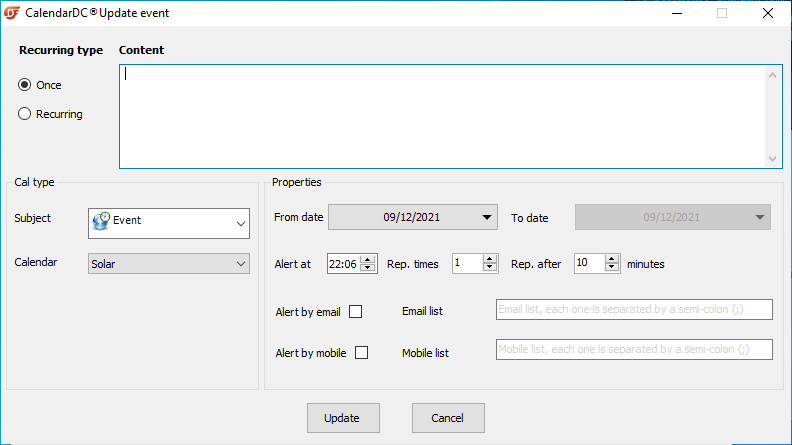
- Tác giả: thuthuattienich.vn
- Ngày đăng: 04/15/2022
- Rate: 4.07 (591 vote)
- Tóm tắt: Hướng dẫn cài đặt DesktopCalendar. Bạn tải Desktop Calendar sau đó click đúp để cài đặt. Tại cửa sổ mở lên, bạn nhấn OK. Chọn tiếp Next. Next tiếp.
- Kết quả tìm kiếm: Bạn sẽ dễ dàng xem ngày tháng, tuần, âm lịch, dương lịch. Thậm chí khi có sự kiện quan trọng như hội, họp, sinh nhật, ngày lễ…Đặc biệt, nó tự động nhắc lịch khi sắp đến gần thời gian. Thế nên không lo bỏ lỡ được những cuộc hẹn quan trọng hay việc …
Cài lịch trên màn hình desktop
- Tác giả: cunghoidap.com
- Ngày đăng: 05/09/2022
- Rate: 3.93 (500 vote)
- Tóm tắt: Tạo Sticky Note (ghi chú) trên màn hình Desktop Win 7/8/10; Cách sử … Số tuần hiển thị trên màn hình, số dòng tối đa, màu các ô đặt lịch …
DesktopCalendar 2.3.1 Ứng dụng xem lịch thông minh
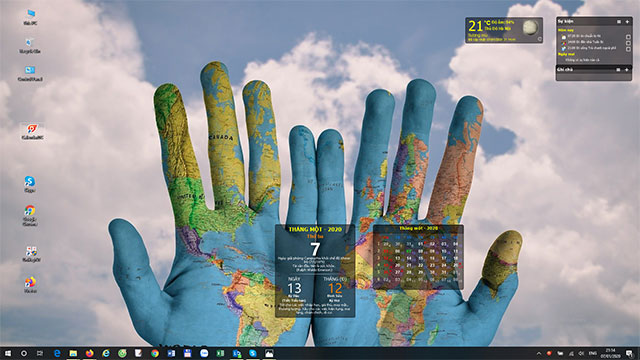
- Tác giả: download.com.vn
- Ngày đăng: 12/18/2022
- Rate: 3.64 (437 vote)
- Tóm tắt: Chuyển hình nền desktop nhanh chóng với 1 clich chuột với kho ảnh nền đa dạng. Phần mềm lịch Việt DesktopCalendar hiển thị trên màn hình desktop. Download …
- Kết quả tìm kiếm: DesktopCalendar là phần mềm lịch Việt – lịch âm dương miễn phí cho máy tính. Phần mềm DesktopCalendar sẽ mang đến một giao diện hoàn toàn mới và khác biệt cho chiếc desktop của bạn cùng hệ thống ngày giờ cập nhật thường xuyên. Tải phần mềm …
Bạn không biết cách hiển thị lịch trên màn hình MacBook? Xem ngay bài viết dưới đây thôi còn chần chờ gì nữa!
- Tác giả: topzone.vn
- Ngày đăng: 02/14/2022
- Rate: 3.55 (488 vote)
- Tóm tắt: Bạn muốn menu Lịch hiển thị trên màn hình máy Mac của bạn. Xem ngay bài viết dưới đây, để biết cách hiển thị lịch trên màn hình MacBook nhé!
- Kết quả tìm kiếm: Bạn đang tìm kiếm một chiếc máy tính có cấu hình mạnh mẽ, khả năng bảo mật đỉnh cao, cùng với thiết kế nhỏ gọn và sang trọng? Vậy sao còn không nhanh tay click ngay vào nút cam bên dưới để chọn mua ngay cho mình một chiếc MacBook chính hãng tại …
Hướng dẫn tải và tạo lịch làm việc trên Desktop Calendar chi tiết nhất 2021

- Tác giả: thuthuat.hourofcode.vn
- Ngày đăng: 03/15/2022
- Rate: 3.27 (549 vote)
- Tóm tắt: Lịch còn có thể hiển thị lịch âm để bạn dễ dàng theo dõi hơn. Phần mềm Desktop Calendar. Với Desktop Calendar bạn còn có thể tùy chỉnh màu sắc cho những ngày …
- Kết quả tìm kiếm: Hiện nay có rất nhiều phần mềm, công cụ hỗ trợ ghi chú trên màn hình desktop. Trong đó có phần mềm Sticky Notes, một phần mềm hỗ trợ bạn ghi chú nhanh trên màn hình desktop của mình. Bạn có thể tìm hiểu về phần mềm Sticky Notes qua bài viết dưới …
Cách chèn lịch làm việc vào background máy tính
- Tác giả: hanghieugiatot.com
- Ngày đăng: 01/19/2022
- Rate: 3.02 (497 vote)
- Tóm tắt: Chọn các biểu tượng bạn muốn xuất hiện trên màn hình nền, rồi chọn Áp dụng và OK. … dẫn các bạn Cách đưa lịch và đồng hồ ra màn hình Desktop Windows 10.
Windows 10 – kích hoạt đồng hồ và lịch trên màn hình desktop?
- Tác giả: eyelight.vn
- Ngày đăng: 03/13/2022
- Rate: 2.91 (66 vote)
- Tóm tắt: Tinh Vệ; Cách đưa lịch và đồng hồ ra màn hình Desktop Windows 10 … 8GadgetPack Gadget Win 10 Hiển thị CPU trên desktop Win 10 Trên Win 10 …
Cách hiển thị lịch âm trên Windows 11, giúp bạn theo dõi các ngày lễ truyền thống nhanh và tiện lợi nhất
- Tác giả: phuongtung.vn
- Ngày đăng: 07/05/2022
- Rate: 2.71 (107 vote)
- Tóm tắt: Bước 3: Ngay sau đó, các Widget sẽ hiện ra và bạn có thể điều chỉnh kích cỡ của chúng. Bước 4: Lúc này sẽ có biểu tượng của CalendarDC ở dưới System Tray. Bạn …
Hướng dẫn cài lịch âm cho Windows 10
- Tác giả: ictnews.vietnamnet.vn
- Ngày đăng: 04/07/2022
- Rate: 2.67 (97 vote)
- Tóm tắt: Cách cài lịch âm Windows 10, trên mạng hiện có chia sẻ cách thêm lịch âm tiếng Việt cho ứng dụng Calendar mặc định của Windows 10.
Cách hiển thị đồng hồ trên màn hình máy tính
- Tác giả: biquyetxaynha.com
- Ngày đăng: 01/24/2022
- Rate: 2.51 (200 vote)
- Tóm tắt: Hướng dẫn mở và sử dụng hệ thống tiện ích trên màn hình Desktop … Khi click vào tiện ích này sẽ xuất hiện quyển lịch ở ngoài màn hình cho …
Hướng dẫn cách hiển thị lịch trên màn hình win 7
- Tác giả: gacongnghe.com
- Ngày đăng: 12/11/2022
- Rate: 2.52 (107 vote)
- Tóm tắt: Như vậy là gà công nghệ đã hướng dẫn các bạn cách hiển thị lịch trên màn hình windows 7 rồi. => Nếu cần trợ giúp, các bạn viết ở phần bình luận nha ! Để góp …
Cách đưa lịch ra màn hình desktop Win 10
- Tác giả: thatim.com
- Ngày đăng: 12/11/2022
- Rate: 2.33 (82 vote)
- Tóm tắt: Cách đưa lịch ra màn hình desktop Win 10 · Chọn nút Bắt đầu, rồi chọn chủ đề Cài đặt > cá nhân hóa> đề. · Bên dưới Chủ đề> mục Liên Cài đặt, chọn …
Phần mềm lịch Việt cho PC – Tinhte
- Tác giả: tinhte.vn
- Ngày đăng: 08/22/2022
- Rate: 2.39 (95 vote)
- Tóm tắt: Hướng dẫn cài đặt sử dụng Lịch Desktop bằng Vietnamese Calendar 4.0 … Cho phép xác định và chọn vị trí hiển thị của tờ lịch ở tọa độ bất kỳ trên màn hình.
Desktop Calendar dành cho Windows
- Tác giả: desktop-calendar.softonic.vn
- Ngày đăng: 08/16/2022
- Rate: 2.11 (148 vote)
- Tóm tắt: Desktop Calendar , tải về miễn phí và an toàn. Desktop Calendar phiên bản mới nhất. Lịch để bàn này có chế độ xem toàn màn hình và được tải bằng các.
Quản lý lịch hiệu quả với Calendar trên Windows 10 – Hotromicrosoft

- Tác giả: hotromicrosoft.com
- Ngày đăng: 01/04/2022
- Rate: 2.02 (117 vote)
- Tóm tắt: Hướng dẫn thêm tài khoản vào Calendar app. Ứng dụng Calendar trên Windows 10 cho phép bạn thêm và quản lý lịch các sự kiện từ nhiều dịch vụ của …
- Kết quả tìm kiếm: Nếu bạn làm việc ở nhà, hoặc bạn dành nhiều thời gian để đặt lời nhắc và lên lịch các sự kiện, thì giao diện tương tự có thể nhanh chóng trở nên nhàm chán. Tuy nhiên, bạn có thể tùy chỉnh ứng dụng Lịch để làm cho nó cá nhân hơn bằng cách thay đổi …

Tôi là Nguyễn Văn Sỹ có 15 năm kinh nghiệm trong lĩnh vực thiết kế, thi công đồ nội thất; với niềm đam mê và yêu nghề tôi đã tạo ra những thiết kếtuyệt vời trong phòng khách, phòng bếp, phòng ngủ, sân vườn… Ngoài ra với khả năng nghiên cứu, tìm tòi học hỏi các kiến thức đời sống xã hội và sự kiện, tôi đã đưa ra những kiến thức bổ ích tại website nhaxinhplaza.vn. Hy vọng những kiến thức mà tôi chia sẻ này sẽ giúp ích cho bạn!
